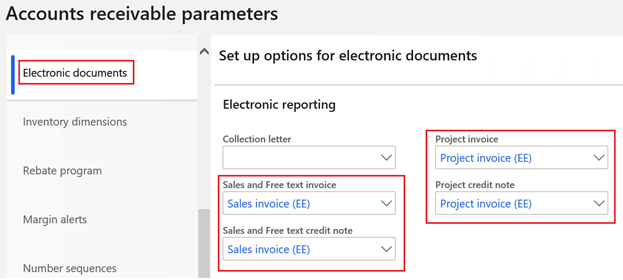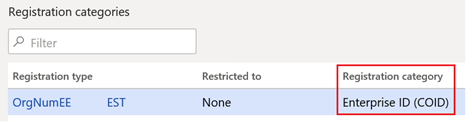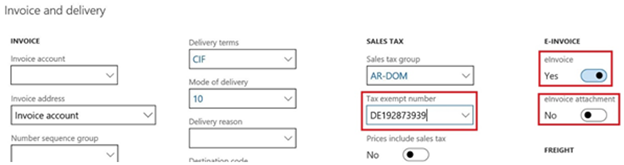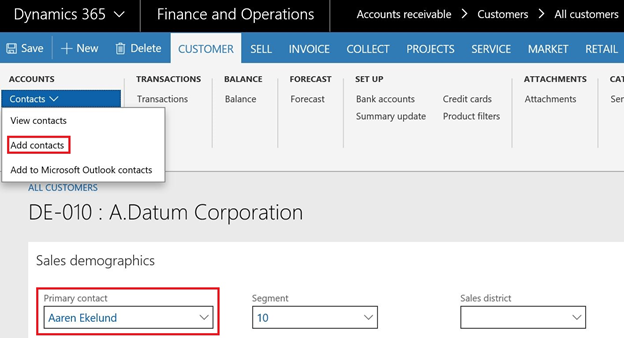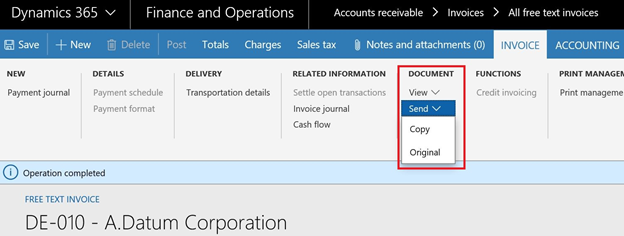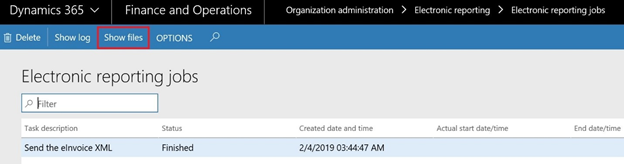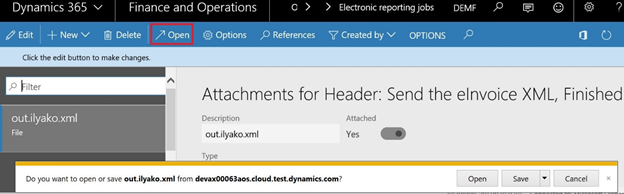Sažetak
Prema Direktivi 2014/55/EU, sve zemlje Europske unije (EU) kreću se prema elektroničkom (bez papira) fakturiranja.
Ovo izdanje omogućuje elektroničku fakturiranje u programu Microsoft Dynamics 365 Finance za 1,2 verziju u Estoniji koji je specifičan za Estonija.
Oblik realizira sve obavezne i neke osnovne neobavezne elemente strukture. Taj se oblik može koristiti kao osnova za daljnju prilagodbu.
Dodatne informacije
Nije potreban hitni popravak aplikacija za Microsoft Dynamics 365 Finance kao od ovog funkcionalnost je u potpunosti podesiva putem elektroničkog izvješćivanja i primjenjuje se na sve verzije koje počinju od verzije 10.0.5. Molimo vas da slijedite korake da biste omogućili elektroničko fakturiranje.
Postavke elektroničke izvješćivanja (ER)
Uvoz sljedeće ili veće verzije Konfiguracija programa ER iz Biblioteka LCS:
-
Model faktura. Version. 182
-
Mapiranje modela fakture. Version. 182.93
-
Izlazna faktura (EE). Version. 182.9
-
Projekt faktura (EE). Version. 182.10
Upute za preuzimanje: Preuzimanje konfiguracija elektroničkih izvješća iz servisa životnog ciklusa
Upućivanje referenci u konfiguracije uvoznih oblika ER (istaknuto gore) u elektronskoj kartica dokumenti o parametrima potraživanja od računa:
Postavke registracije ID-ova
Stvaranje (ako ne postoji) nova vrsta registracije s određenom registracijom
Kategorija "Enterprise ID (coId)":
Unesite ID-ove registracije ove vrste za pravnu entitet i klijenti. Ove registracije ID-ovi će se koristiti kao prodavatelj i kupac je "RegNumbers".
Postavke korisnika
U kupcu Glavni podaci omogućuju generiranje elektroničkih faktura za obavezne kupce Uključivanje parametra Ifaktura . Još jedan parametar za povezivanje s računom uvrstite PDF kopiju fakture za ispis u elektroničkoj fakturi kao privitak.Definiranje izuzeća poreza korisnika broj:
Dodati kontakt klijenta s telefonskim brojem ili e-poštom definiranim i odaberite ga kao primarni kontakt u kartici demografska prodaja :
Izvoz korisnika e-fakture
Slanje e-faktura
Kada je faktura je proknjižena možete generirati elektroničku fakturu tako da kliknete kliknite šalji > originalni gumb:
Upite e-faktura
XML datoteka uz generirani elektronički račun može se pronaći u elektronskoj izvješćivanje o poslovima u administraciji tvrtke ili ustanove. Da biste vidjeli datoteku kliknite gumb Prikaz datoteka za odgovarajući posao:
Zatim kliknite Otvori da biste preuzeli datoteku pomoću gumba elektronički račun:
Slanje na odredišta ER
Alternativno moguće je postaviti odredišta elektroničke izvješćivanja za e-fakturu formata. U ovom slučaju izlazne XML datoteke s elektroničkim fakturama bit će šaljite na definirana odredišta, mape sustava SharePoint, primjerice, pišite nakon knjiženje fakture. Potrebno je uključiti parametar Print faktura . Kada knjižite i ispisujete na zaslonu, ako nije potrebna papirna kopija.
Dodatne informacije Pojedinosti o odredištima izvješćivanja o programu ER potražite u nastavku: Odredišta elektroničkog izvješćivanja (ER).